Рабочее окно программы Outlook Express
Рис 7.10. Рабочее окно программы Outlook Express
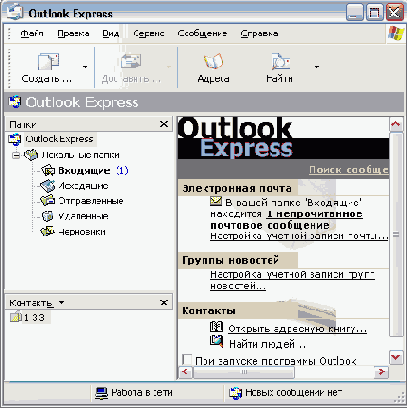
Заголовок окна, меню и панель инструментов похожи на аналогичные элементы других программ Windows. Внешний вид панели инструментов может меняться в зависимости от настройки программы. Под панелью инструментов, в левой части окна, расположен список Папки (Folders). В этом списке перечислены папки для хранения корреспонденции.
Все письма, которые приходят вам из Интернета, попадают в папку Входящие (Inbox). Те письма, которые вы создаете для отправки в Интернет, хранятся в папке Исходящие (Outbox). Когда письма отправлены, они перемещаются из папки Исходящие (Outbox) в папку Отправленные (Sent). Ну и, наконец, же письма, которые вы удаляете, попадают в специальную папку, называемую Удаленные (Deleted). Вы можете перемещать корреспонденцию по папкам и создавать свои собственные папки.
Центральная область окна программы поделена на две части. Верхняя часть отображает содержимое выбранной в данный момент папки в виде заголовков сообщений. Нижняя часть окна предназначена для отображения содержимого писем. Строка состояния показывает различные действия, которые в данный момент выполняет программа, а также количество сообщений в открытой папке.
При работе с электронной почтой используются почтовые ящики. Как и в почтовом отделении, у поставщика услуг Интернета расположено много почтовых ящиков, которые имеют разные адреса. Чтобы отправить бумажные письма, вы можете зайти на почту и отдать конверт. Также вы можете взять пришедшую вам корреспонденцию. С электронной почтой работают точно также. Давайте рассмотрим некоторые особенности работы с электронной почтой.
Корреспонденцию из почтового ящика у поставщика услуг Интернета вы должны забирать сами. Никакой почтальон не постучит к вам в дверь, чтобы передать электронное письмо. Для работы с электронной почтой очень важны адреса. Когда вы подключаетесь К Интернету, вы получаете адрес электронной почты. То же самое происходит и с остальными людьми в Интернете. Если вы неправильно напишете адрес получателя, скорее всего, оно вернется обратно с пометкой, что адресат не найден. У вас может быть несколько личных адресов электронной почты.
Для создания писем предназначен элемент на панели инструментов программы. Если кнопка предназначена для простого создания писем, то расположенная рядом кнопка позволяет выбрать различные стили оформления создаваемых писем. Выбирая из списка ряд заранее подготовленных форм и заполняя их, можно создавать красиво оформленные почтовые сообщения. Нажмите кнопку чтобы начать создавать простое письмо. Появится окно, предназначенное для создания писем (Рисунок 7.11). В верхней части окна расположены поля для ввода адреса и темы письма, а в большой рабочей области вводится текст письма.
">